Windows 10 Build 17639 utgitt for Skip Ahead
Microsoft slipper Windows 10 Insider Preview Build 17639 fra "Redstone 5"-grenen til Windows Insiders som har valgt Skip Ahead. Denne utgivelsen kommer med tonnevis av forbedringer av settfunksjonen (kjent som Tabs eller Tabbed Shell).
Her er hva som er nytt i denne utgivelsen.
Den neste bølgen av Sets-forbedringer er her
Det som hører sammen forblir sammen – vi utviklet sett for å hjelpe deg med å holde nettsider, dokumenter, filer og apper koblet sammen. Vi har jobbet hardt siden vår første bølge av Sets-forbedringer for RS5, og når du installerer dagens build finner du:
Dra og slipp appfaner i og mellom settvinduer støttes nå: Det fungerer akkurat som det høres ut! Du kan nå dra en appfane rundt i settet eller kombinere appvinduer med faner til sett.
Merk: Hvis du åpner en Microsoft Edge-fane utenfor et sett, kan du ikke dra og slippe den inn i et sett-vindu. Dra og slipp for Microsoft Edge-nettfaner i sett støttes ikke ennå, og du kan oppleve en krasj hvis dette forsøkes.
Faner er nå boblet opp i Alt + Tab: Har Bilder, Microsoft Edge og OneNote lagt sammen? Du kan nå bruke Alt + Tab for å bytte mellom dem. Foretrekker du å kun vise hovedvinduet i Alt + Tab? Det er en ny setting – mer om det på et øyeblikk...
Merk: Hvis du har flere Microsoft Edge-vinduer i et sett, vil bare det sist åpnet være synlig i Alt + Tab.
Forbedrede innstillinger for sett: Vi har oppdatert innstillingene for sett via Innstillinger > System > Multitasking. Til å begynne med har sett nå sin egen seksjon på denne siden, og er søkbar (prøv å skrive "Set" eller "faner", så vises den i rullegardinmenyen). Vi har også lagt til en innstilling for å kontrollere Alt + Tab-atferden nevnt ovenfor.

Filutforsker og settforbedringer: Vi har hørt tilbakemeldingen din – du vil at det skal være enklere å få to Filutforsker-vinduer gruppert sammen, og vi jobber med det. Til å begynne med trenger du ikke lenger å holde CTRL på den nye fanesiden for å starte et Filutforsker-vindu i en fane (dette var en midlertidig nødvendighet med den siste bølgen). Vi har også lagt til en ny hurtigtast for å åpne en ny fane når et Filutforsker-vindu er i fokus: Ctrl + T. Husk at du kan bruke Ctrl + N for å åpne et nytt vindu, og Ctrl + W for å lukke vinduet/fanen.
Til slutt har vi lagt til noen nye brukergrensesnitt for enkelt å åpne nye faner og vinduer i filmenyen.

Og også i kontekstmenyen når du høyreklikker på en mappe.

Nye kontekstmenyalternativer for faner i sett: Hvis du høyreklikker på en sett-fane, vil du oppdage at vi har lagt til flere alternativer du kan bruke, inkludert "lukk andre faner", "flytt til nytt vindu" og "lukk faner til høyre".
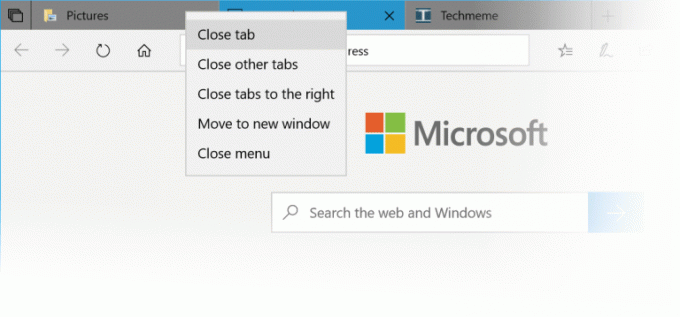
Forbedringer av tidligere faner: Vi har gjort noen ting for å forbedre opplevelsen i dette området, inkludert:
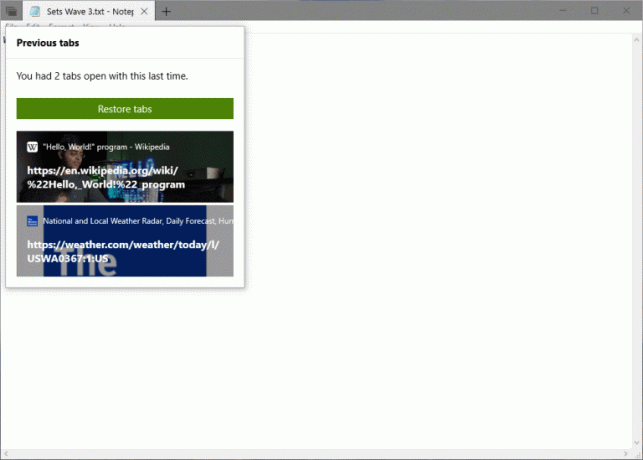
- Du kan nå velge hvilke forrige faner du vil gjenopprette, i stedet for bare å kunne gjenopprette alle faner. Merk: Hvis du bruker aktivitetskortet Sets i tidslinjen, vil det automatisk gjenopprette alle faner.
- Du kan nå gjenopprette tidligere faner fra alle typer aktivitet – mens vi med den forrige bølgen av funksjoner kun støttet gjenoppretting av faner når det primære vinduet var et dokument.
- Når du åpner et dokument som tidligere hadde faner, vises en melding som tilbyr å gjenopprette disse fanene, og Forrige faner-knappen vil være i fylt tilstand. For ting som ikke er dokumenter, vises ikke en melding automatisk, men du vil vite at det er faner som kan gjenopprettes fordi Forrige faner-knappen vil være i fylt tilstand.
- Vi la til en animasjon til opplevelsen når det ikke er noen tidligere faner som kan gjenopprettes.
Other Sets forbedringer og rettelser basert på tilbakemeldingene dine, inkludert:
- Vi fikset et problem der den aktive fanefargen ikke ville være synlig før du holdt markøren over den.
- Vi har jobbet med poleringen vår, og du vil legge merke til at det nå er mye enklere å bytte mellom åpne faner.
- Vi har forbedret påliteligheten ved gjenoppretting av faner, og fikset noen problemer der faner ikke ble gjenopprettet som forventet.
- Vi løste et problem der lukking av en fane i et sett og deretter umiddelbart åpne en ny fane kan føre til at vinduet uventet maksimeres.
Her er et par ting vi fortsatt jobber med som ikke er helt ferdige / løst ennå:
- File Explorer-båndet forblir ikke festet åpent ved omstart. Det kan ta litt tid før appekskluderingslisten i settinnstillinger fylles ut første gang den åpnes.
- Noen ganger tar det to forsøk å få opp en inaktiv fane fra oppgavelinjen.
- Det er en sjanse for at du kan se en uventet andre rad med faner når du åpner den nye fanesiden.
- Når du starter en app eller et nettsted fra den nye fanesiden, er det en sjanse for at fokus endres til en annen fane.
- Den "fylte" tilstanden til gjenopprettingsikonet i sett vil forbli fylt selv om du har gjenopprettet alle fanene.
- Vi er klar over et problem som får fortelleren til å lese ekstra tekst når han påkaller Alt + Tab, og vi jobber med en løsning.
- Den nye fanen kan noen ganger åpnes tom. Å lukke fanen og deretter åpne den igjen, bør løse dette problemet.
Bluetooth-batteriprosent i Innstillinger
I Innstillinger for Bluetooth og andre enheter kan du nå sjekke batterinivået til Bluetooth-enhetene dine. For Bluetooth-enheter som støtter denne funksjonen, oppdateres batteriprosenten når PC-en og enheten er koblet til.
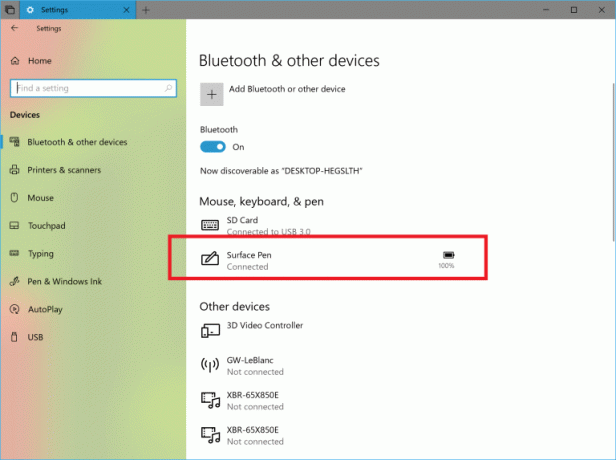
Windows-kalkulatorforbedringer
Windows Kalkulator har blitt oppdatert (versjon 10.1803.711.0) til å beregne kvadratrøtter korrekt for perfekte kvadrater (heltall som er kvadrater av andre heltall). På grunn av vilkårlig aritmetisk presisjonsbibliotek brukt av Kalkulator-appen, er kvadratrotberegningen en tilnærming beregnet ved hjelp av Eksponentiell identitet funksjon.
Tidligere, når du beregnet kvadratroten av 4, ville resultatet bli 1,99999999999999999989317180305609 som vil bli avrundet til 2 når det vises, fordi vi har beregnet nok sifre for å gjøre avrundingen riktig. Men så snart du trekker fra 2, vil du se de resterende sifrene.
Etter denne oppdateringen gjenkjenner kvadratrotberegningen nå perfekte kvadrater og returnerer nøyaktig nøyaktig 2 for kvadratroten av 4.
Generelle endringer, forbedringer og rettelser for PC
- Vi fikset et problem som resulterte i dupliserte oppføringer i Diskbehandling.
- Vi fikset et problem som kan føre til at visse UWP-apper stilles opp når de er minimert.
- Vi fikset et problem som resulterte i at visse enheter med BitLocker aktivert uventet startet opp i BitLocker-gjenoppretting i de siste flyvningene.
- Vi fikset en løpstilstand som kan føre til at oppgavelinjen ikke automatisk skjuler seg etter åpning og lukking av Start-menyen mens et fullskjermsvindu var synlig.
- Vi fikset et problem der å skrive inn Start ville bytte til en tom Cortana-skjerm hvis Start var åpen da PC-en gikk i dvale.
- Vi løste et problem når du brukte arabisk som visningsspråk, der etter bruk av X for å lukke berøringstastaturet i et tekstfelt i UWP-appen, kan det slutte å komme opp automatisk i det feltet.
- Noen ganger kan det være forvirrende å ha for mange valg, og mindre er mer. Det er derfor denne nye konstruksjonen har konsolidert stedene der brukere kan justere skjermens lysstyrke ved å fjerne skyveknapp for visning av lysstyrke i kontrollpanelets strømalternativer og delen "Vis lysstyrke" under Avansert strømalternativer Innstillinger. Ikke bekymre deg! Du kan fortsatt justere skjermens lysstyrke via Innstillinger > System > Skjerminnstillinger, Handlingssenteret og via hurtigtaster på tastaturet.
Kjente problemer
- Hvis du åpner Innstillinger og klikker på lenker til Microsoft Store eller koblinger i tips, vil innstillingene krasje. Dette inkluderer koblingene for å hente temaer og fonter fra Microsoft Store, samt koblingen til Windows Defender.
- Når du gjenopptar fra hvilemodus, kan skrivebordet være synlig et øyeblikk før låseskjermen vises som forventet.
- Når filmer og TV-brukere nekter tilgang til videobiblioteket sitt (via «Gi filmer og TV tilgang til videobiblioteket ditt?» popup-vindu eller gjennom Windows personverninnstillinger), krasjer Filmer og TV når brukeren navigerer til fanen "Personlig".
Personvernoversikt
Denne nettsiden bruker informasjonskapsler for å forbedre opplevelsen din mens du navigerer gjennom nettstedet. Ut av disse informasjonskapslene lagres informasjonskapslene som er kategorisert som nødvendige i nettleseren din, da de er avgjørende for at de grunnleggende funksjonene til nettstedet skal fungere. Vi bruker også tredjeparts informasjonskapsler som hjelper oss med å analysere og forstå hvordan du bruker denne nettsiden. Disse informasjonskapslene lagres kun i nettleseren din med ditt samtykke. Du har også muligheten til å velge bort disse informasjonskapslene. Men å velge bort noen av disse informasjonskapslene kan ha en effekt på nettleseropplevelsen din.



